日记
关于日记
日记为您提供与教师私下交流的私人空间。您还可以使用日记作为自我反思的工具,用以张贴关于课程的意见、想法和顾虑。您也可以讨论和分析与课程相关的资料。例如,您可以描述遇到的问题以及您的解决方法。您的教师可规定一个主题列表,以帮助围绕主题进行讨论。
您的教师可以为日记贡献评分或将其专用于交流。不论是哪种情况,您均可在一个日记中发表多篇文章。
访问日记
如果教师已添加了到期日期,则您可以从成绩页面、日历和课程动态访问已评分的日记。

如果已评分日记的到期日期已过,则您会在课程动态的重要说明区域中看到提醒。
“课程资源”页面
您也可以在课程资源页面上查找您的日记。标题旁边会显示一个图标,表示有新活动。
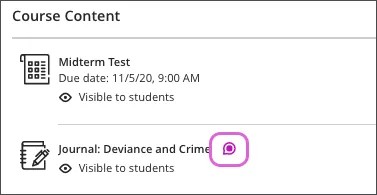
您的教师还可以采用文件夹和学习模块的方式组织日记。
您的教师可能会添加发布条件,仅在符合条件后您才能查看日志。例如,您可能需要先达到某个测试成绩,才能打开日记。
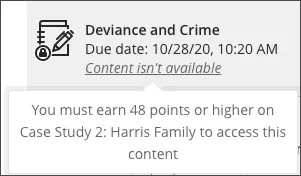
观看有关 Blackboard 中的日记的视频
以下解说视频以视觉和听觉的方式介绍了本页中包含的部分信息。有关视频内容的详细描述,请在 Vimeo 上打开视频
添加日记文章和评论
在日记页面上,教师通常会提供一些提示,其中包含您开始添加日记文章和评论之前所需的说明和文件。
您可以根据需要创建尽可能多的日记文章。您也可以对日记文章发表评论。在教师就文章发表评论之后,您可以添加评论继续进行对话。
如果教师为日记添加了评分量规,则您可以在开始提交之前与之后查看评分量规。在侧面板中选择使用评分量规对此项目进行了评分以查看评分量规。
如果需要,您可以查看评分量规与日记说明。您可以展开每个评分量规标准以查看达标水平并组织您的工作以符合评分作业的要求。
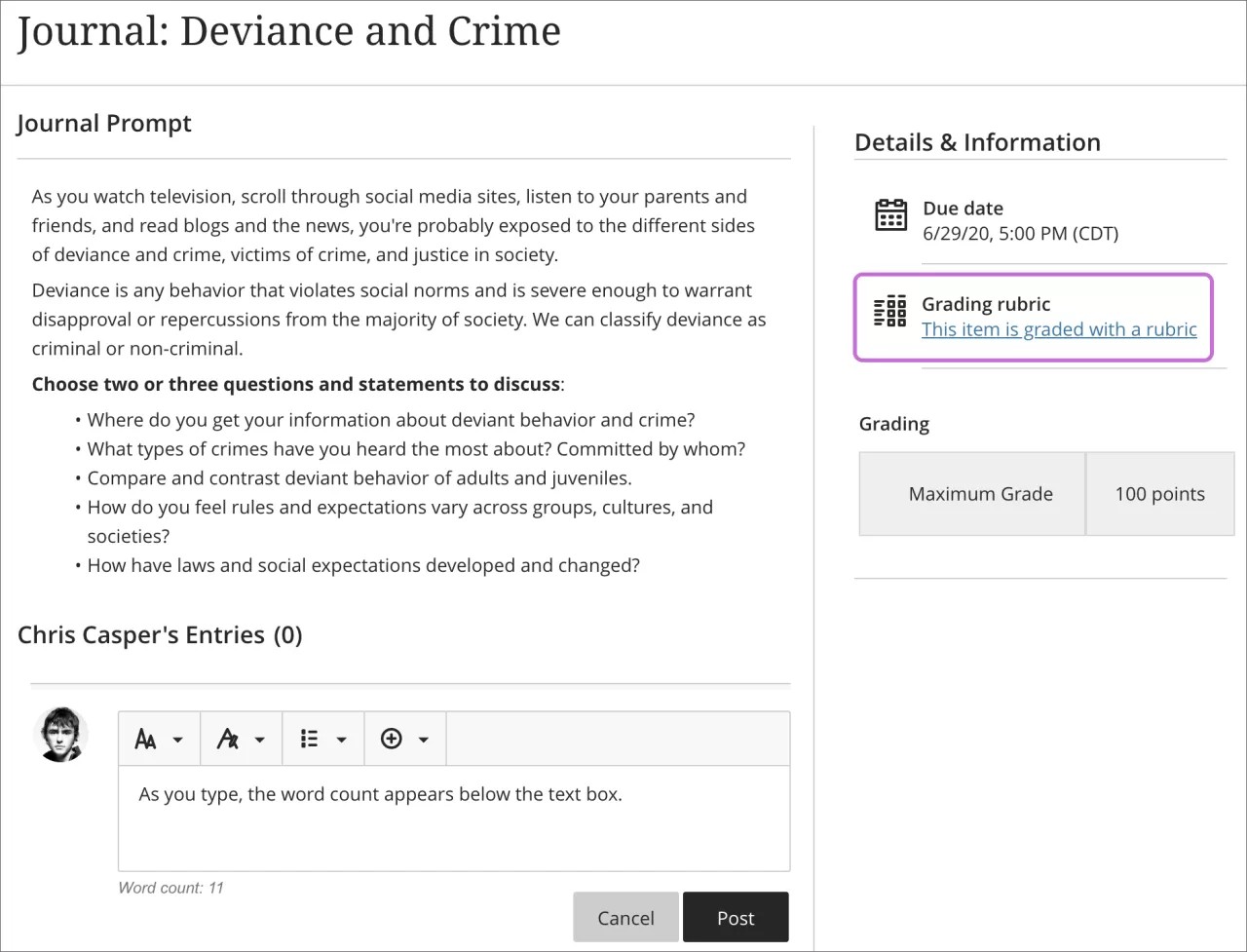
您可以使用编辑器中的选项设置文本格式并嵌入图像和附加文件。如果您在较小的屏幕上查看编辑器,请选择加号图标以查看选项的菜单。只有教师才可以查看您添加的内容。
提示
要使用键盘跳转至编辑器工具栏,请按 ALT + F10 组合键。在 Mac 上,按 Fn + ALT + F10 组合键。使用箭头键可选择一个选项,如带编号的列表。
当您在编辑器中键入时,字数会显示在编辑器下方。保存后,该字数统计将不再显示。
新评论警报
当您的日记中有新评论发布时,您会在课程动态中收到通知。

在日记中,评论数显示在每个文章下方的链接中。此时将显示一个“新”标签,其中包含新评论的计数。选择显示评论链接可打开评论区域。选择隐藏评论链接可折叠评论区域。
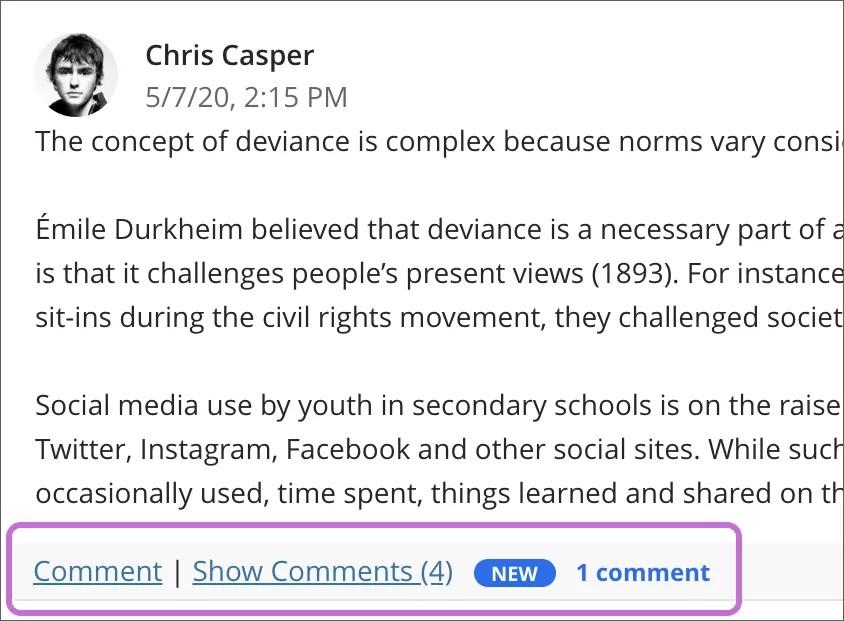
编辑和删除条目和注释
教师可以编辑或删除任何人的文章和评论。您只能编辑或删除自己的文章和评论。
打开一个文章或评论的菜单,可访问编辑和删除功能。如果您或您的教师删除了某个文章,则有关该文章的所有评论也会删除。
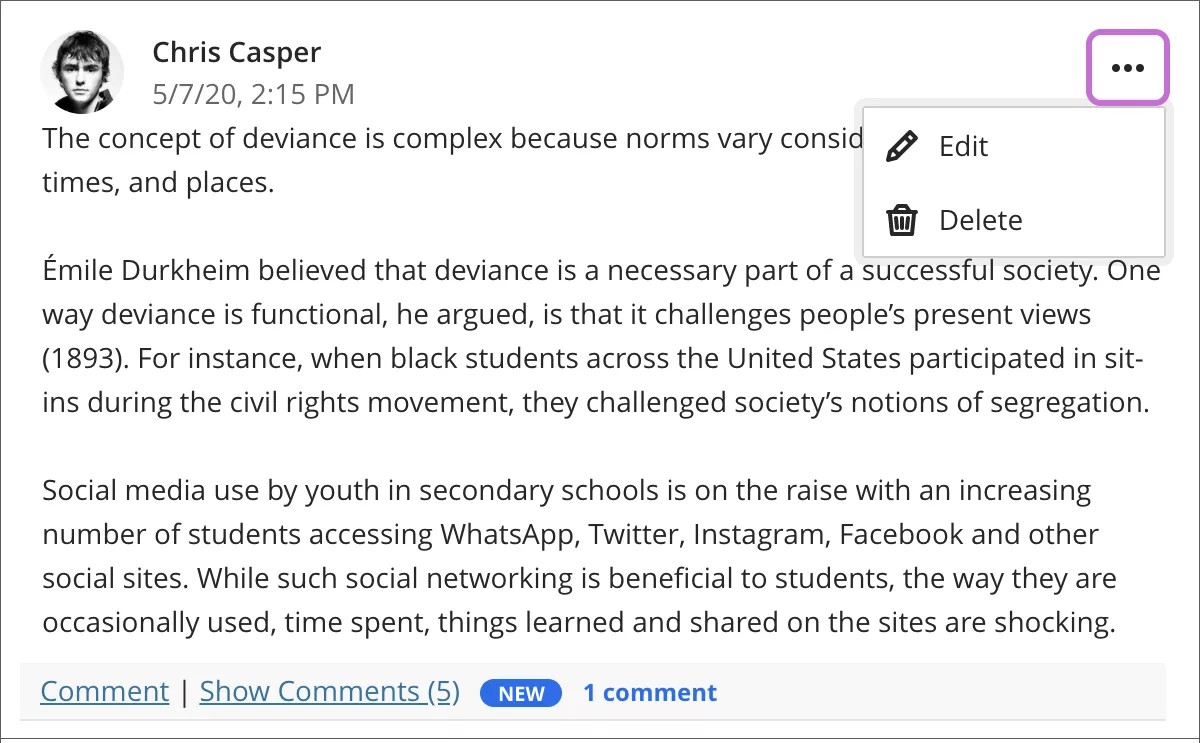
我的日记成绩位于何处?
日记提交不会自动评分。您的教师必须为您的作业评分并发布成绩。
教师发布成绩后,您便可在课程动态中找到成绩。选择查看我的成绩可显示您的成绩。
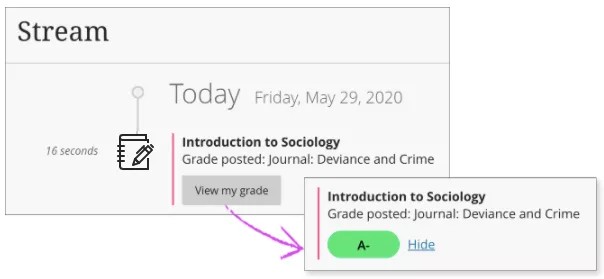
您也可以在课程资源页面上访问已评分的提交。选择日记标题以打开详细内容和信息面板。如果教师使用了评分量规为提交内容评分,请选择使用评分量规对此项目进行了评分来打开日记旁边的评分量规。此时,您的教师无法在评分量规上添加成绩,但可以将其用作参考。
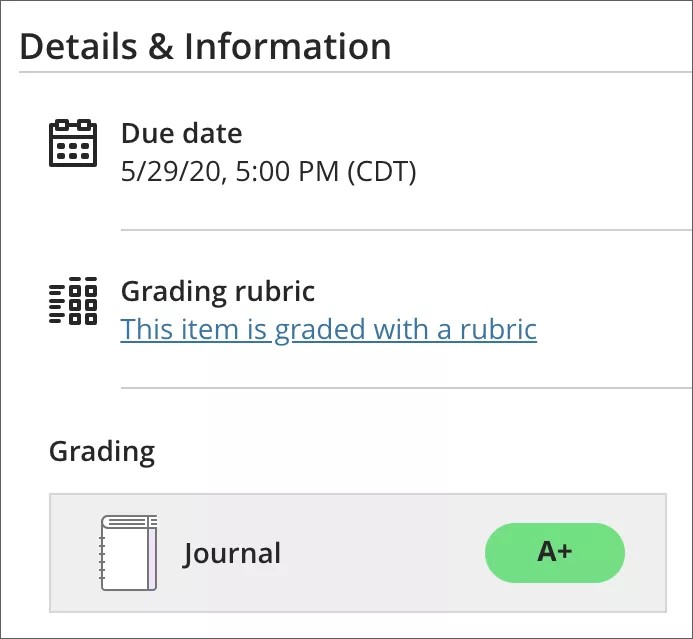
您的成绩还会显示在全局和课程成绩页面上。